Apple TV Uzaktan Kumandanızın Çalışmaması Nasıl Onarılır
Elma Apple Tv Kahraman / / September 02, 2022

Son Güncelleme Tarihi

Apple TV uzaktan kumandanız çalışmayı durdurursa (ve kullanışlı bir iPhone'unuz yoksa), Apple TV'niz işe yaramaz. Bu kılavuzu kullanarak Apple TV uzaktan kumandanızı düzeltin.
Bu olduğunda can sıkıcı olabilir, ancak zaman zaman Apple TV uzaktan kumandanız (veya Siri uzaktan kumandanız) yanıt vermeyebilir ve çalışmayı durdurabilir. Bu, özellikle film izlemeye ve en sevdiğiniz programları izlemeye çalıştığınızda ideal değildir.
Bunun nedeni genellikle Apple TV uzaktan kumandasının şarjının azalması veya içindeki pilin (eski modellerde) tamamen bitmesidir. Ancak, soruna neden olan başka sorunlar olabilir. Bu olursa Apple TV uzaktan kumandanızın çalışmamasını düzeltmek isteyeceksiniz.
Apple TV uzaktan kumandanızın tekrar çalışmasını sağlamak için atabileceğiniz bazı adımlar.
Pilinizi Şarj Etme
Yanıt vermeyen bir Apple TV uzaktan kumandasının önde gelen nedeni, şarj edilmesi gereken düşük pildir. Bunun bariz nedeni yoğun kullanımdır. Ancak, uzaktan kumanda bir süre kullanılmadıysa da şarjını kaybedebilir.
Modern nesil Apple TV'lerle birlikte gelen "Siri uzaktan kumandası" varsa, onu bir yıldırım kablosuyla şarj edebilirsiniz. İPhone'unuz için kullandığınız çalışacaktır. Lightning-USB kablosuyla Mac'inize veya PC'nize bile takabilirsiniz. Bunu yapmak için uzaktan kumandanın altındaki Lightning bağlantı noktasını ve USB ucunu bir güç kaynağına veya bilgisayara takın.
Tekrar çalışmasını sağlamak için yeterli meyve suyu elde etmek için uzaktan kumandayı yarım saat şarj edin. Tam şarjın üç saate kadar sürdüğünü unutmayın, bu nedenle bir gecede şarj etmek isteyeceksiniz.

Eski nesil bir Apple TV'niz varsa Yıldırım kablosu yoktur. Bunun yerine, altta bulunan düğme pili değiştirmeniz gerekecek.
Apple TV Remote'ta Pil Düzeyleri Nasıl Kontrol Edilir
Uzaktan kumandanızda kalan şarj miktarını bilmeniz gerekiyorsa, Apple TV'nizin ayarlar menüsünden öğrenebilirsiniz.
Apple TV uzaktan kumandanızın pil seviyesini bulmak için:
- Apple TV'nizi açın ve Ayarlar.
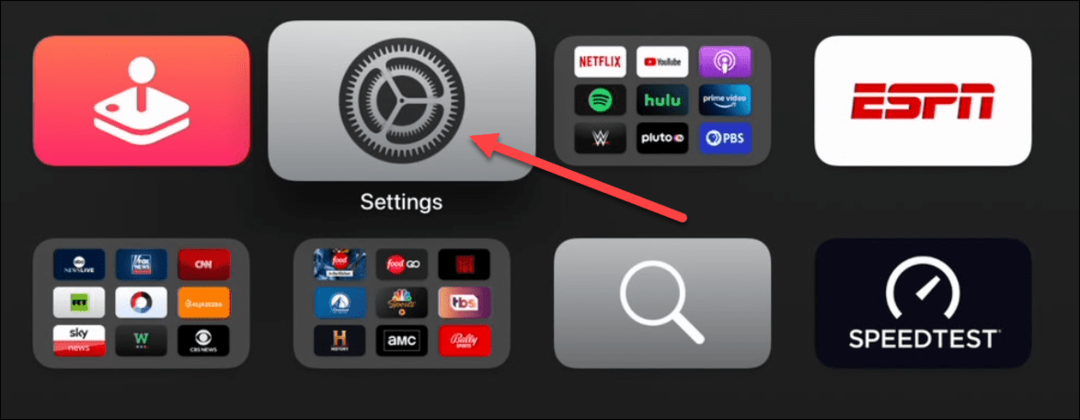
- Menüden, seçin Uzaktan Kumandalar ve Cihazlar listeden.
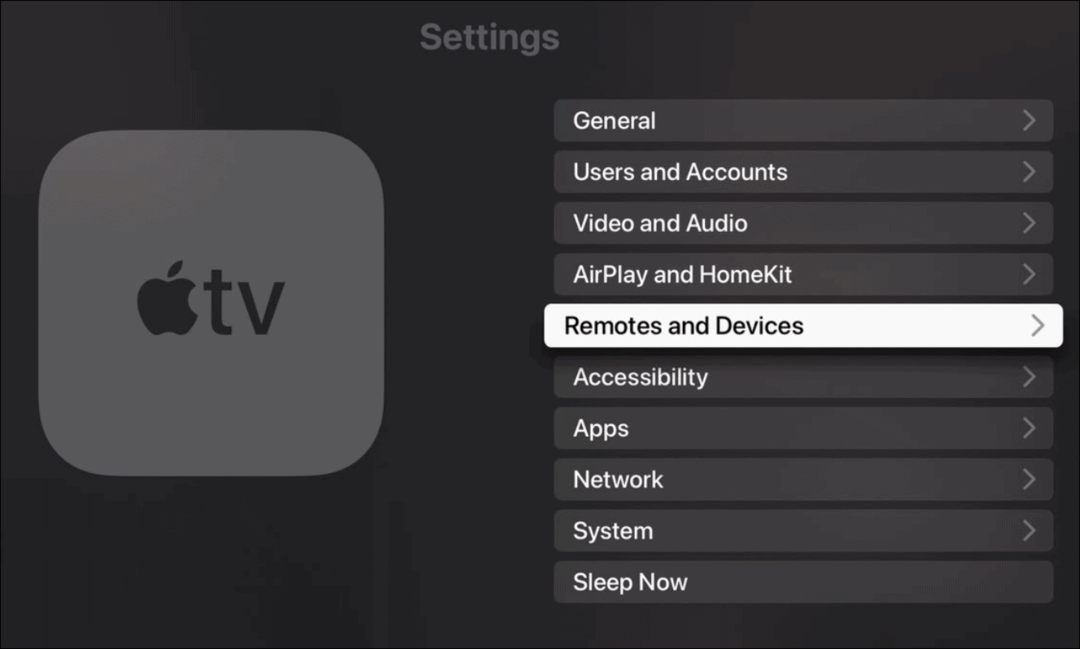
- Tıklamak Uzak aşağıdaki ekranda.
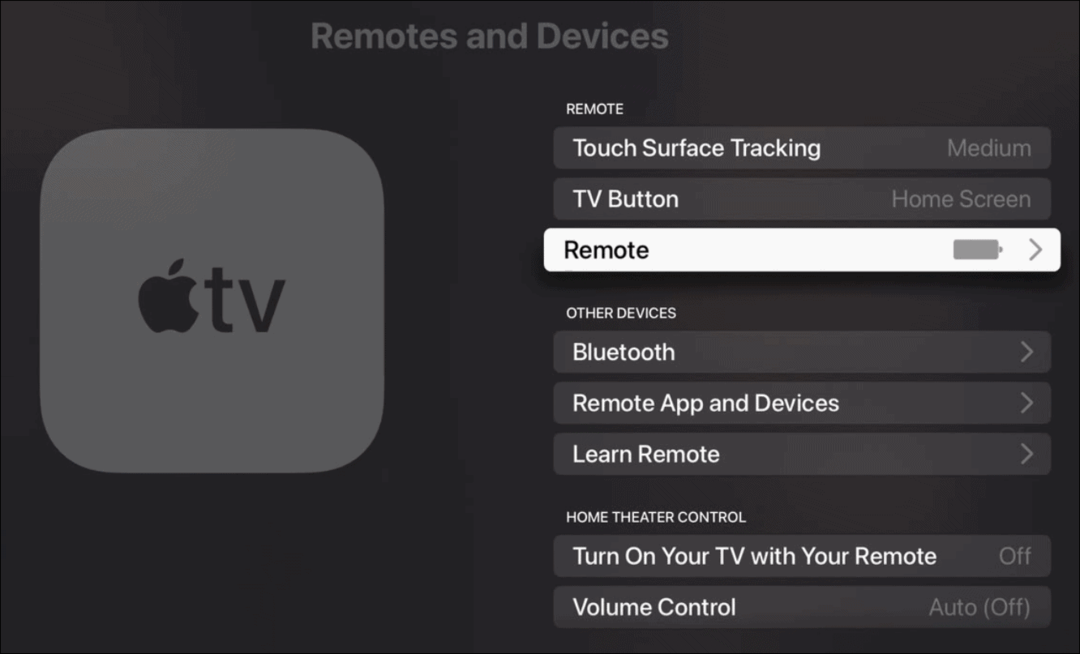
- Uzaktan kumandanın pilinin yüzde seviyesini ekranın yanında göreceksiniz. Pil seviyesi seçenek.
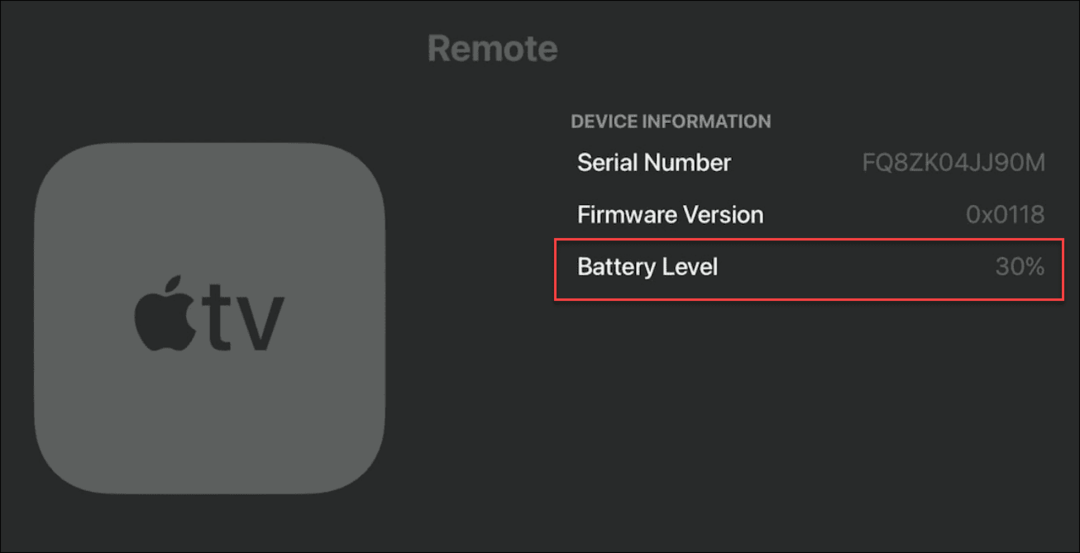
Apple TV Remote'unuzu Sıfırlayın
Deneyebileceğiniz başka bir şey de uzaktan kumandanın kendisini sıfırlamaktır. Siri uzaktan kumandasını sıfırlama adımları, birinci ve ikinci nesil cihazlar için aynıdır.
Apple TV uzaktan kumandanızı sıfırlamak için:
- Apple TV kutusunun net görünümünde, düğmesini basılı tutun. televizyon düğmesi ve Sesi kıs için aynı anda düğme beş saniye.
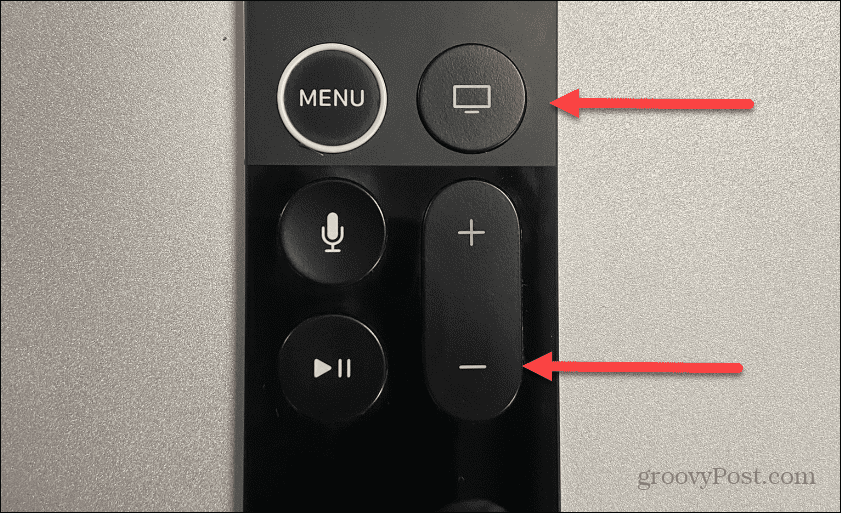
- Kutunun önündeki durum ışığı yanıp sönecektir.
- bir "Bağlantı koptuUzaktan kumanda sıfırlanırken TV'nizde ” mesajı.
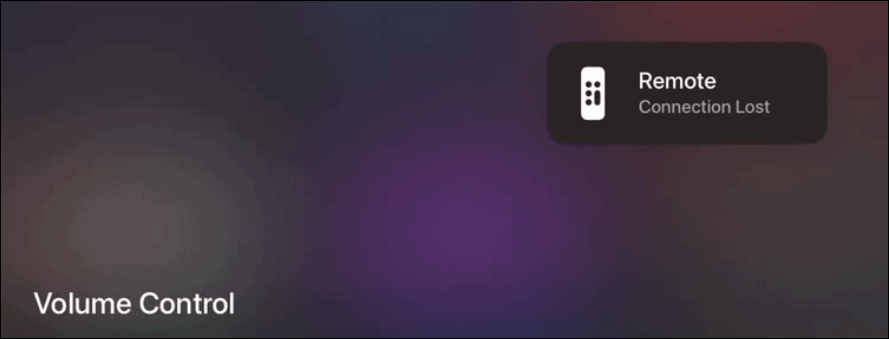
- Her iki düğmeyi de bırakın ve yaklaşık 10 saniye bekleyin.
- Uzaktan kumanda sıfırlandıktan sonra TV'nizde bir bağlantı bildirimi görürsünüz; uzaktan kumandayı tekrar kullanmaya başlayabilirsiniz.
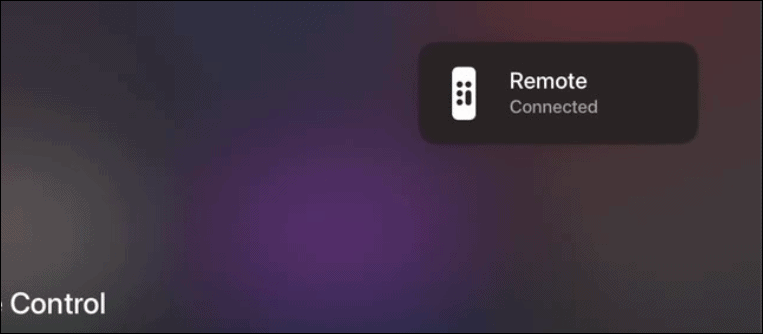
Not: Daha eski bir Apple TV modeliniz varsa, birkaç saniye bekleyen düğme pili çıkarıp tekrar takarak yeniden başlatabilirsiniz.
Apple TV'nizi Yeniden Başlatın
Yapabilirsiniz Apple TV'nizi yeniden başlatın Uzaktan kumandanız hala size sorun çıkarıyorsa kutu. Uzaktan kumanda çalışmadığı için cihazı kapatıp açmanız gerekecek.
Apple TV'nizi yeniden başlatmak için güç kablosunu bulun ve kutunuzun fişini çekin. 15-20 saniye kadar bekleyin ve güç kablosunu tekrar duvara veya aşırı gerilim koruyucuya takın.

Güç kablosunun çıkarılması, Apple TV OS'yi herhangi bir ayar kaybetmeden yeniden yüklemeye ve yenilemeye zorlar. Tekrar açıldıktan sonra, uzaktan kumandanın şimdi çalışıp çalışmadığına bakın.
Uzaktan Kumandayı Yeniden Eşleştirin
Uzaktan kumanda, kutudan çıktığı haliyle Apple TV ile eşleşecek şekilde ayarlanmıştır. Ancak, bağlantısı kesilmiş olabilir ve manuel olarak yeniden eşleştirmeniz gerekir. Apple TV'nizi açın ve güce ve HDMI'ya takılı olduğundan emin olun.
eğer varsa 1Aziz nesil Siri uzaktan kumandasını Apple TV'den 4 inç uzağa yerleştirin ve Sesi aç ve Menü düğmelerini beş saniye basılı tutun.
İçin 2nd nesil Siri uzaktan kumandası (dairesel yön kontrolü), kutudan 3-4 inç uzağa yerleştirin ve Sesi aç ve Geri düğmelerini beş saniye basılı tutun.
Eski nesil Apple TV uzaktan kumandalarında süreç biraz farklıdır. Önce uzaktan kumandanın bağlantısını kaldırmanız ve ardından tekrar bağlamanız gerekir. Ardından, tutun Menü düğme ve Sol ok bağlantısını kaldırmak için düğmesine basın. Bundan sonra, tutun Menü düğme ve Sağ ok düğmesine altı saniye basın.
Apple TV Remote Uygulamasını deneyin
Kutu çalışıyorsa ancak uzaktan kumandayı bağlayamıyorsanız, bu muhtemelen uzaktan kumandanın kendisinde bir sorundur. Vazgeçmeden önce kullanmayı deneyin Apple TV Remote uygulaması. Bir iPhone, iPad ve iPod Touch'ta çalıştırabilirsiniz. Uzaktan kumandanın tüm özelliklerini sağlar, ayrıca daha kolay arama için yerleşik bir klavyeye sahiptir.
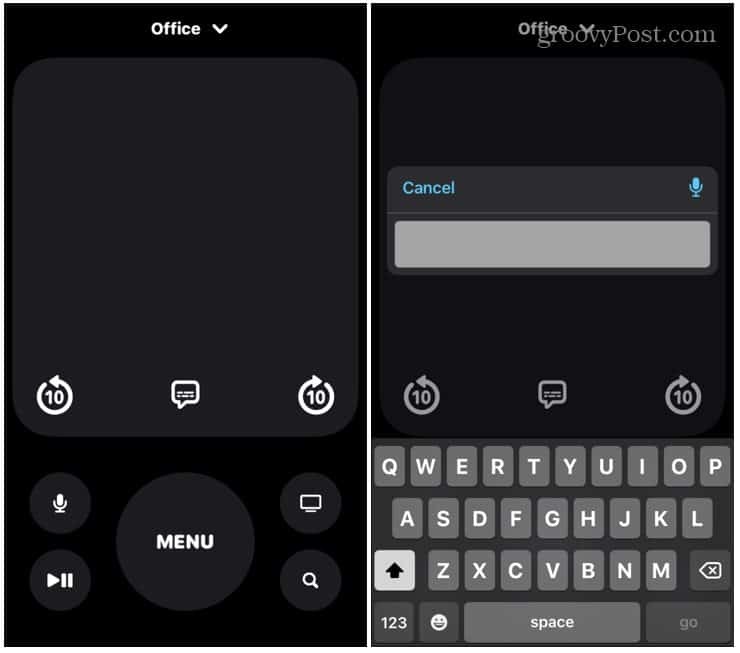
Not: Android kullanıcısıysanız, Apple'dan resmi bir uygulama yoktur. Bununla birlikte, bazıları bir üçüncü taraf uygulaması kullanarak süreci yeniden oluşturur, ancak sonuçlar değişiklik gösterir. Ayrıca, telefonunuza yüklemeden önce güvenilir bir uygulama kullandığınızdan emin olun. Örneğin, bir Apple TV uzaktan kumanda uygulamasının kişilerinize erişmesi gerekmez.
Apple TV'nizi Düzeltme
Apple TV uzaktan kumandanız çalışmayı bıraktığında sinir bozucu olabilir. Ancak, yukarıdaki adımları kullanmak, işlerin tekrar sizin için çalışmasını sağlamalıdır. Ancak yukarıdaki adımlar işe yaramazsa, iletişim kurmayı düşünün Apple Müşteri Hizmetleri veya yenisini satın almak Siri uzaktan kumandası çevrimiçi—Apple TV HD ve 4K modelleriyle çalışır.
Apple TV ile yapabileceğiniz tek şey akış değildir. Örneğin, yapabilirsiniz onunla bir HomePod eşleştirin ve iPhone'unuzu kullanarak Apple TV'nizi kalibre edin.
Windows 11 Ürün Anahtarınızı Nasıl Bulunur?
Windows 11 ürün anahtarınızı aktarmanız veya yalnızca temiz bir işletim sistemi yüklemesi yapmanız gerekiyorsa,...
Google Chrome Önbelleği, Çerezler ve Tarama Geçmişi Nasıl Temizlenir?
Chrome, tarayıcınızın performansını çevrimiçi olarak optimize etmek için tarama geçmişinizi, önbelleğinizi ve çerezlerinizi depolama konusunda mükemmel bir iş çıkarır. Onun nasıl...
Mağaza İçi Fiyat Eşleştirme: Mağazada Alışveriş Yaparken Çevrimiçi Fiyatlar Nasıl Alınır
Mağazadan satın almak, daha yüksek fiyatlar ödemeniz gerektiği anlamına gelmez. Fiyat eşleştirme garantileri sayesinde alışveriş yaparken online indirimlerden yararlanabilirsiniz...


